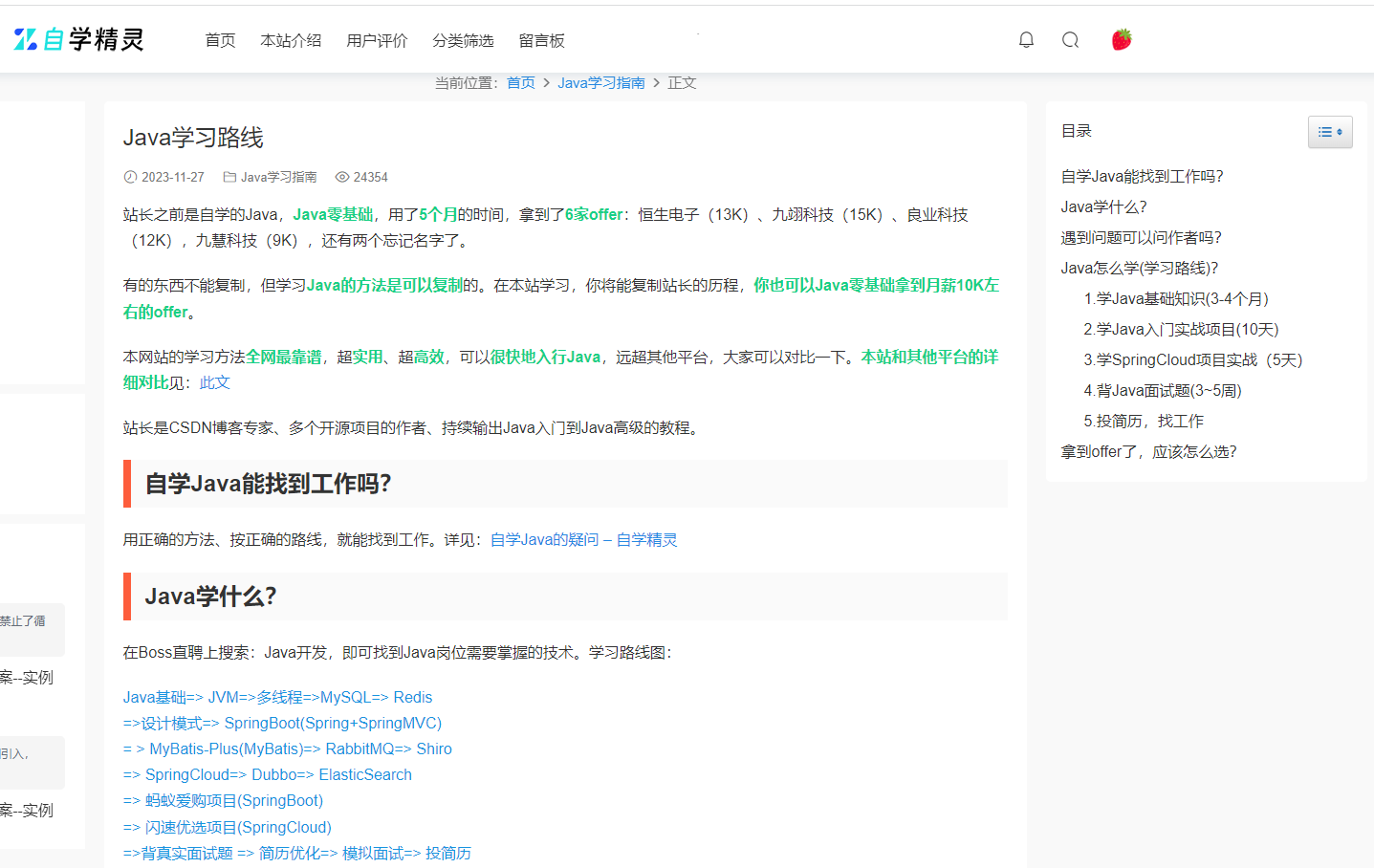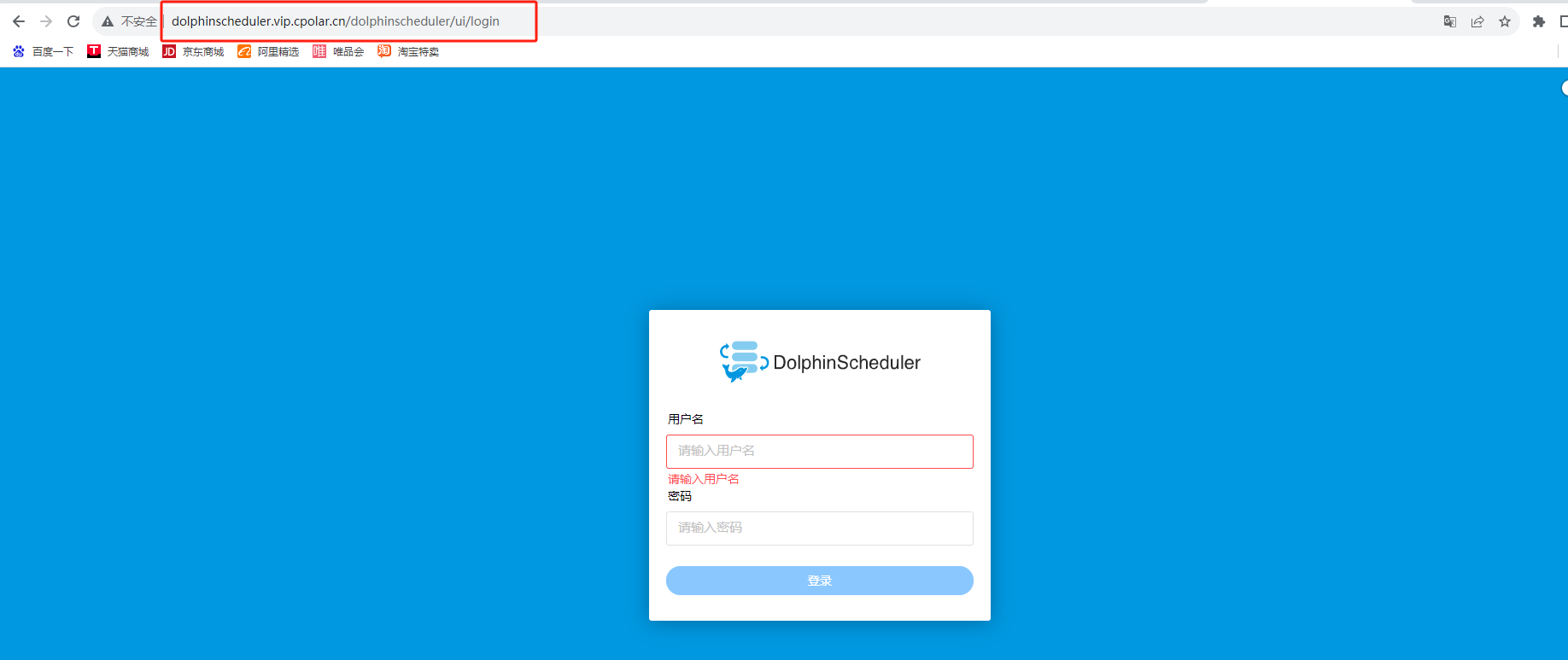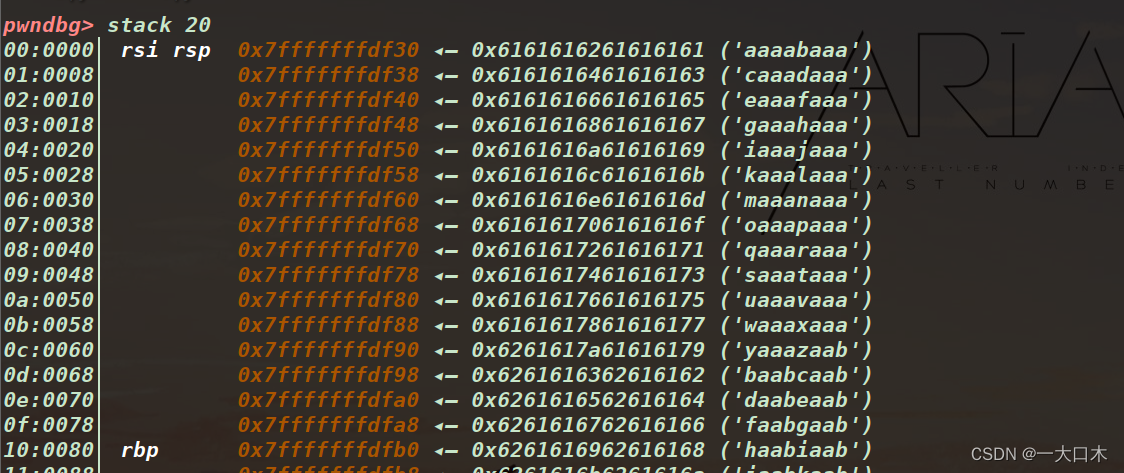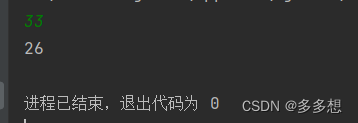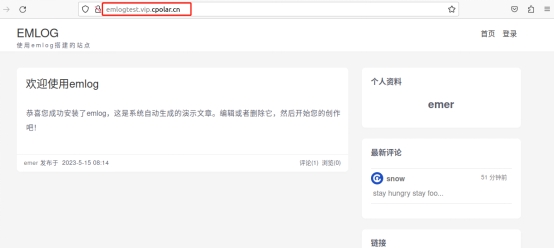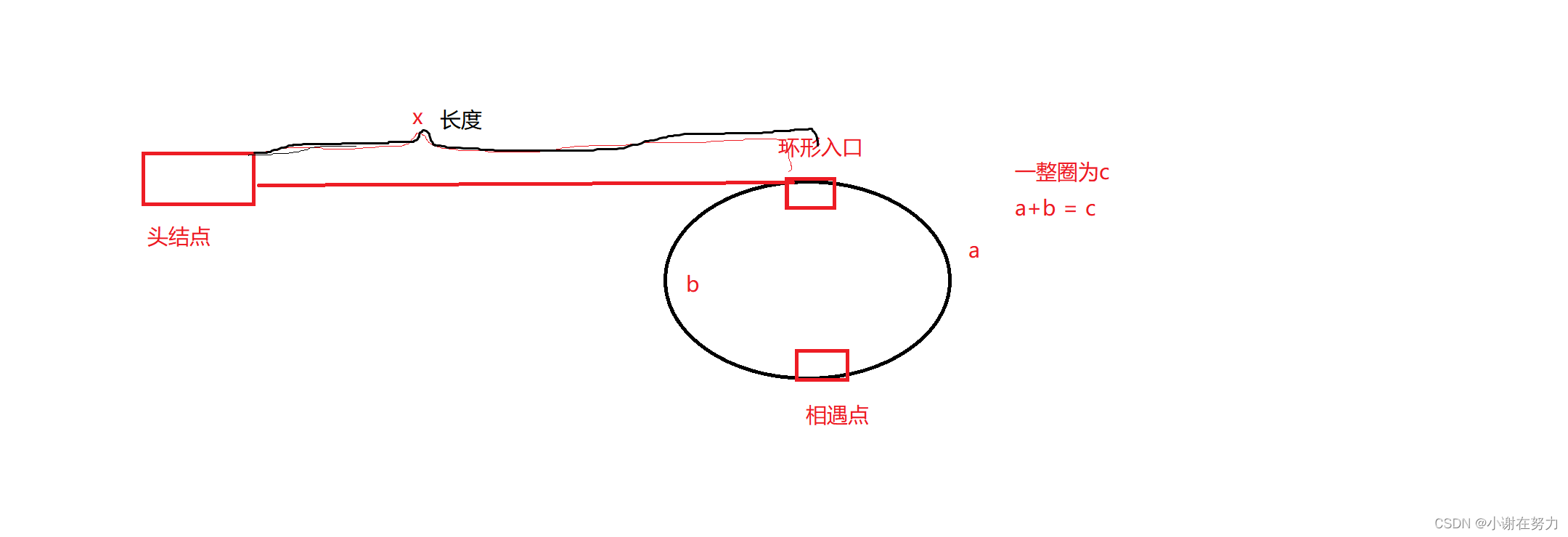介绍:
使用git之前首先要先认识gitee/github,gitee/github是一个远程仓库网站。git是平台专门开发的一个操控工具,是一个开源的分布式版本控制系统,我们使用git工具来与gitee/github来取得联系。
git的推送使用:
git既然是一个工具,我们首先要查看系统下是否安装了它:
[zhu@zhujunhao ~]$ which git
/usr/bin/git //出现此路径表示已经安装了git工具
若没有安装,要使用yum进行安装。安装命令如下,这里我们普通用户使用sudo提权操作
[zhu@zhujunhao ~]$ sudo yum install -y git
下面,我们要先登入gitee/github网站创建仓库,这里我们使用gitee网站。在创建仓库时,注意要初始化仓库语言的选择和 .gitignore 文件的选择。语言的选择是根据自己用什么语言写的程序来进行选择,而 .gitignore 文件是专门用来进行过滤掉不想添加文件的后缀名,它会过滤掉里面写的特定文件后缀名。比如我们只想添加C++的源文件,只需选择此模板下的c++即可。其它的操作若不是用于多人开发大项目或工程的研发系统等使用只需按照以下的勾选即可。
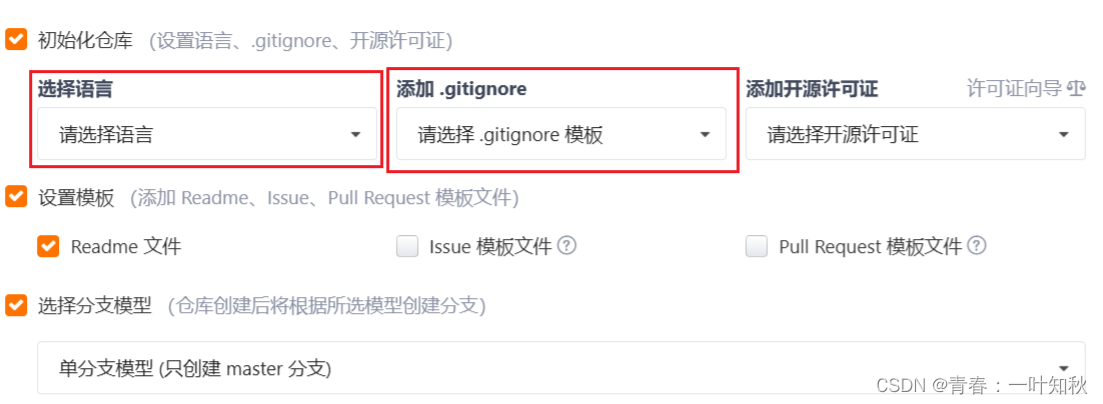
仓库创建好之后,要先将仓库克隆到本地机器下,这里要克隆远程仓库中 HTTPS 的链接

然后在命令行中使用 git 指令进行克隆,指令为 git clone [HTTPS仓库链接],如下:
[zhu@zhujunhao git]$ git clone https://gitee.com/zhujunhaochengxuyuan/c-application-55.git
//出现下面类似的内容表示克隆成功
Cloning into 'c-application-55'...
remote: Enumerating objects: 5, done.
remote: Counting objects: 100% (5/5), done.
remote: Compressing objects: 100% (5/5), done.
remote: Total 5 (delta 0), reused 0 (delta 0), pack-reused 0
Unpacking objects: 100% (5/5), done.
克隆远端仓库后,将会在当前目录下出现一个仓库目录,此目录就是远端仓库。上面我们克隆的远端仓库为 c-application-55,里面有许多git和仓库必要的使用文件和工具,这里先不做重点介绍。
[zhu@zhujunhao git]$ ll
total 4
drwxrwxr-x 3 zhu zhu 4096 Dec 10 08:38 c-application-55[zhu@zhujunhao git]$ cd c-application-55
[zhu@zhujunhao c-application-55]$ ll -a
total 24
drwxrwxr-x 3 zhu zhu 4096 Dec 10 08:38 .
drwxrwxr-x 3 zhu zhu 4096 Dec 10 08:38 ..
drwxrwxr-x 8 zhu zhu 4096 Dec 10 08:38 .git
-rw-rw-r-- 1 zhu zhu 270 Dec 10 08:38 .gitignore
-rw-rw-r-- 1 zhu zhu 819 Dec 10 08:38 README.en.md
-rw-rw-r-- 1 zhu zhu 908 Dec 10 08:38 README.md
下面我们使用git工具来把工程推送到远端仓库。
推送工程目录必要使用的三个方法:add、commit、push。首先,要用add将工程目录增添到仓库中的暂存区进行临时保存,这里还没有真正意义上放到仓库中,然后,使用commit提交到本地仓库,这里才算把工程目录放入到本地仓库中,但这里只是存入到本地仓库,并没有放入到远程仓库中,也就是说gitee网站中还没有此目录,最后push将其推送到远端网站,这时才算正真意义上的结束。
首先,我们把工程目录放入到本地仓库中,然后,使用三个必要方法进行推送。这里需注意的是在推送过程中,当用户第一次使用git工具时会出现以下信息。

这里的意思是让你输入个人注册的邮箱和用户名,如同第一次使用时的注册。这时只需要输入上面红色区域中的对应指令的个人邮件和姓名即可。如下:
[zhu@zhujunhao c-application-55]$ git config --global user.email "个人注册时的邮箱"
[zhu@zhujunhao c-application-55]$ git config --global user.name "个人注册的姓名"
下面,我们正式开始推送,其中具体的使用和注意事项如下:
//首先把目录process放入到本地仓库c-application-55中
[zhu@zhujunhao c-application-55]$ cp ../../process . -r
[zhu@zhujunhao c-application-55]$ ll
total 12
drwxrwxr-x 2 zhu zhu 4096 Dec 10 08:59 process
-rw-rw-r-- 1 zhu zhu 819 Dec 10 08:38 README.en.md
-rw-rw-r-- 1 zhu zhu 908 Dec 10 08:38 README.md//add增添到当前目录仓库中的暂存区中
[zhu@zhujunhao c-application-55]$ git add . //add当前目录下所有内容,这里可指定文件
//commit推送本地,这里我们说明标题为"Linux第一次提交进度条改版,测试通过"
[zhu@zhujunhao c-application-55]$ git commit -m "Linux第一次提交进度条改版,测试通过"[master 3c8e71a] Linux第一次提交进度条改版,测试通过
4 files changed, 102 insertions(+)
create mode 100644 process/main.cpp
create mode 100644 process/makefile
create mode 100644 process/process.cpp
create mode 100644 process/process.h//最后push推送远端仓库
[zhu@zhujunhao c-application-55]$ git pushwarning: push.default is unset; its implicit value is changing in
Git 2.0 from 'matching' to 'simple'. To squelch this message
and maintain the current behavior after the default changes, use:git config --global push.default matching
To squelch this message and adopt the new behavior now, use:
git config --global push.default simple
See 'git help config' and search for 'push.default' for further information.
(the 'simple' mode was introduced in Git 1.7.11. Use the similar mode
'current' instead of 'simple' if you sometimes use older versions of Git)Username for 'https://gitee.com': //这里要让你输入在gitee注册的账号
Password for 'https://19836143735@gitee.com': //这里要让你输入注册的密码//若输入错误,将会出现类似于下面的信息,表示错误
fatal: Authentication failed for 'https://gitee.com/zhujunhaochengxuyuan/c-application-55.git/'
//输入成功后将会出现有关下面类似的信息,表示成功推送
Counting objects: 8, done.
Delta compression using up to 2 threads.
Compressing objects: 100% (7/7), done.
Writing objects: 100% (7/7), 1.61 KiB | 0 bytes/s, done.
Total 7 (delta 1), reused 0 (delta 0)
remote: Powered by GITEE.COM [GNK-6.4]
To https://gitee.com/zhujunhaochengxuyuan/c-application-55.git
249e5a3..3c8e71a master -> master
git的指令运用:
当我们提交远端仓库后,可在仓库目录下使用git log查看历史提交记录,注意,这里只能在本地仓库目录下才可以使用 git log 查看,在其它目录下使用统统失败。
[zhu@zhujunhao c-application-55]$ git log
commit 3c8e71aad65802c4b8b5c749874ae23a31b6259f
Author: /*.......这里显示的是作者信息....*/
Date: Sun Dec 10 09:08:16 2023 +0800Linux第一次提交进度条改版,测试通过
commit 249e5a32f815dec545799255be464e382ac53cca
Author: /*.......这里显示的是作者信息....*/
Date: Sun Dec 10 00:37:36 2023 +0000Initial commit
下面要说明一点,当我们在本地仓库目录下对仓库目录进行操作修改时,不会影响远程仓库的内容,也就是说本地仓库和远程仓库之间虽然存在某些关联,但是没有必要联系。这时,若想修改远程仓库内容,就要重新执行 add、commit、push 重新推送。当多人一起开发时,有时可能会出现提交冲突等,此时需使用 git pull 指令获取最新的代码更新,并将其合并到本地仓库中,以确保本地代码与远程仓库保持同步。
[zhu@zhujunhao c-application-55]$ git pull
//已经同步
Already up-to-date.
git指令中 git status 命令可查看当前Git仓库的状态,即显示哪些文件被修改、哪些文件被暂存、哪些文件未被跟踪等信息。通过使用git status,开发者可以随时了解项目的最新变动,避免因不同分支的代码冲突而引发的问题。
[zhu@zhujunhao c-application-55]$ git status
//此时的仓库状态没有任何变动
# On branch master
nothing to commit, working directory clean
上面还说到,当我们使用add只是将特定的目录或文件进行暂存,若想将暂存文件或目录全部去除,直接使用 git reset 指令。若只想将某个特定的暂存文件或目录移回工作区,可以使用 git reset [要移除的文件或目录]
[zhu@zhujunhao c-application-55]$ git add test //add文件test
[zhu@zhujunhao c-application-55]$ git status
//可发现当前仓库状态已经add推送
# On branch master
# Changes to be committed:
# (use "git reset HEAD <file>..." to unstage)
#
# new file: test
#
[zhu@zhujunhao c-application-55]$ git reset test //移除test文件
[zhu@zhujunhao c-application-55]$ git status//发现移除成功
# On branch master
# Untracked files:
# (use "git add <file>..." to include in what will be committed)
#
# test
nothing added to commit but untracked files present (use "git add" to track)
.gitignore文件的使用:
在 .gitignore 文件中,我们也可自己进行控制过滤掉不需要的文件。当自己需要传送某些后缀名的文件时,只需在.gitignore 文件中找到对应文件后缀名语句 “ *.[指定后缀名] ” 将其删除即可。若不想增添特定后缀名的文件,在.gitignore文件中输入 “ *.[指定后缀名] ” 即可。
[zhu@zhujunhao c-application-55]$ vim .gitignore
[zhu@zhujunhao c-application-55]$ cat .gitignore
*.phh //增添的内容,过滤掉以.phh为后缀名的文件,当删除此语时,将正常推送...........
这里要注意的是,不要忽略要过滤文件前面的通配符符号' * ',若忽略了通配符过滤功能将不会生效。
最后,要说明的是,Linux中的git指令在我们Windows系统下其实也可以运用起来,只需在对应的仓库文件夹中打开窗口或打开相关指令界面进行输入指令操作即可。